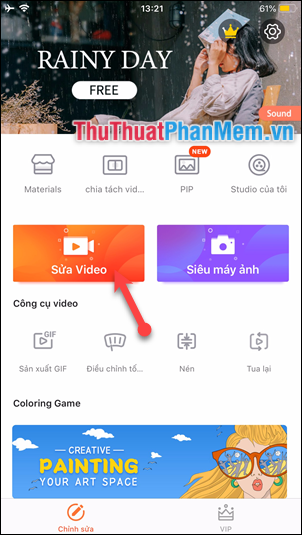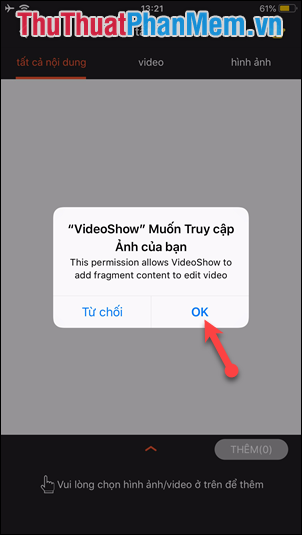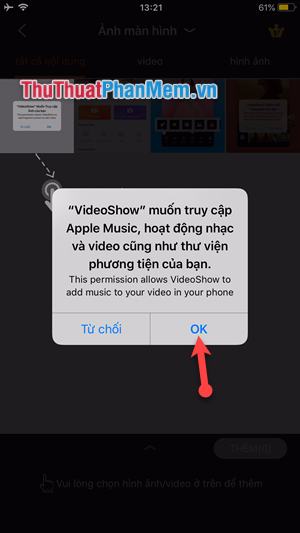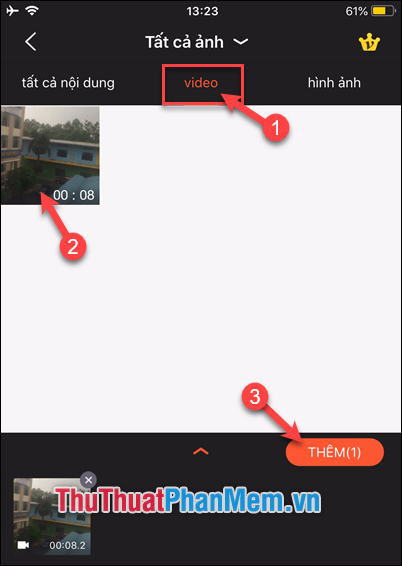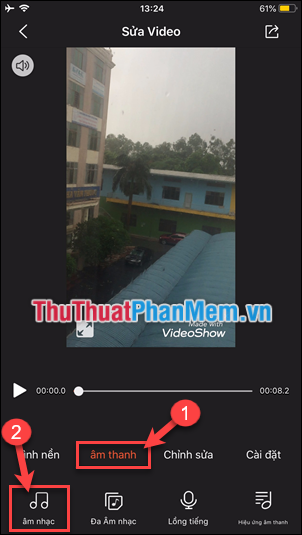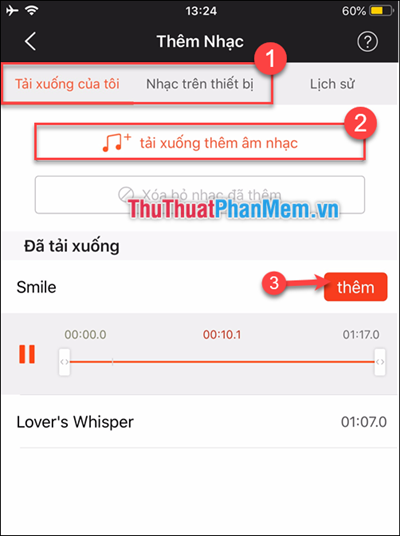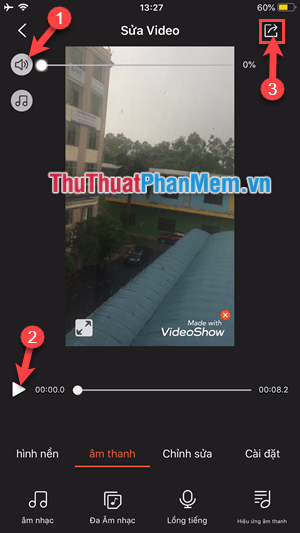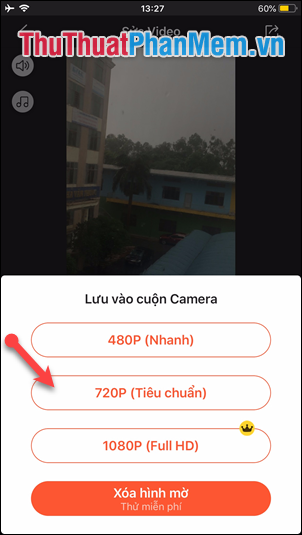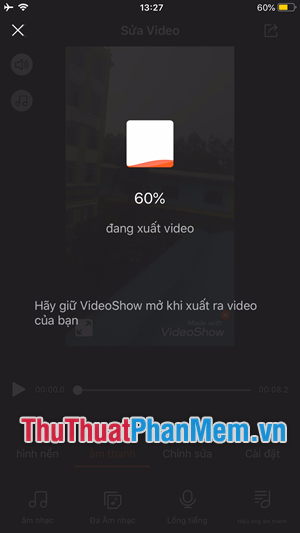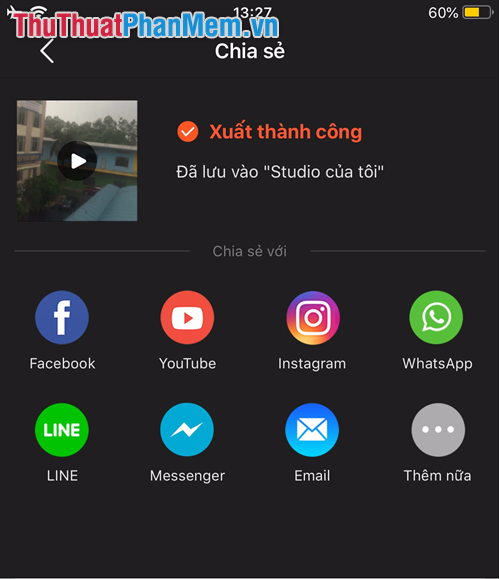Bạn có một video clip hay, đẹp tuy nhiên âm thanh của video đó lại bị ồn, chứa nhiều tạp âm lạ. Lúc này bạn muốn ghép nhạc nền khác vào thay cho video nhưng lại không biết sử dụng phần mềm nào cũng như cách thực hiện. Ở bài viết này, ThuThuatPhanMem.vn sẽ hướng dẫn bạn một cách chi tiết Cách ghép nhạc, chèn nhạc vào video trên điện thoại cả hai hệ điều hành là Android và iPhone.
Bước 1: Phần mềm mà ThuThuatPhanMem.vn sử dụng ở bài viết này có tên là VideoShow. Các bạn tải ứng dụng về điện thoại của mình theo địa chỉ:
Android: https://play.google.com/store/apps/details?id=com.xvideostudio.videoeditor&hl=vi
IOS: https://apps.apple.com/vn/app/videoshow-video-editor/id930380089
Bước 2: Sau khi cài đặt xong bạn mở ứng dụng lên. Gạt phần giới thiệu sang trái sau đó chọn Start để bắt đầu sử dụng.
Bước 3: Chọn mục Sửa Video.
Bước 4: Chọn OK để cấp quyền truy cập ảnh và video.
Bước 5: Chọn tiếp OK để cấp quyền truy cập Apple Music cũng như phương tiện âm thanh.
Bước 6: Tại đây các bạn thực hiện lần lượt các thao tác:
(1) Chọn sang mục Video.
(2) Lựa chọn Video mà mình muốn ghép nhạc.
(3) Sau đó chọn Thêm.
Bước 7: Sau đó các bạn chọn sang tab âm thanh -> rồi chọn âm nhạc.
Bước 8: Tại đây các bạn có thể chọn nhạc đã tải xuống hoặc là âm thanh có sẵn ở thiết bị của bạn (1).
Hoặc là truy cập kho âm thanh gợi ý của ứng dụng (2).
Sau khi đã chọn được bài hát, âm thanh phù hợp bạn hãy ấn vào mục Thêm (3) Các bạn cũng có thể tùy chọn thời điểm bắt đầu đoạn nhạc tại bước này.
Bước 9: Sau đó phần mềm sẽ trở về giao diện của video.
(1) Bạn hãy ấn vào biểu tượng âm thanh ở phía trên và kéo chúng xuống 0%. Đây chính là âm thanh gốc của Video.
(2) Sau đó bạn có thể ấn vào Play để xem thử Video mới của mình sau khi đã được ghép nhạc.
(3) Sau đó ấn Icon xuất video.
Bước 10: Tại đây bạn lựa chọn chất lượng đầu ra cho Video mới. Bạn có thể chọn độ phân giải 720p. Hoặc đăng kí mua ứng dụng để xuất video ở độ phân giải Full HD 1080p.
Các bạn lưu ý, thời lượng của video cũng như chất lượng đầu ra của video mà bạn chọn sẽ ảnh hưởng đến tốc độ xuất video của ứng dụng. Nếu Video của bạn dài và bạn chọn chất lượng cao thì thời gian xử lý sẽ lâu hơn và ngược lại.
Bước 11: Ngay lập tức ứng dụng sẽ xử lý video của bạn.
Và thông báo cho bạn khi nào hoàn tất. Video sẽ được tự động lưu vào trong bộ nhớ của máy.
Vậy là đã hoàn tất việc chèn, ghép nhạc vào video trên điện thoại rồi. Rất đơn giản phải không các bạn. Cảm ơn các bạn đã theo dõi bài viết. Chúc các bạn thực hiện thành công!